라우터의 네트워크를 통해 USB 드라이브를 공유하는 방법
이 튜토리얼에서는 ExpressVPN 라우터 네트워크를 통해 USB 저장 장치의 내용을 공유하는 방법을 보여줍니다..
Linksys WRT1200AC, WRT1900AC (S) 및 WRT3200ACM 용 USB 드라이브 공유
이 단계는 최신 ExpressVPN 펌웨어로 플래시 된 Linksys 라우터 (Linksys WRT1200AC, WRT1900AC (S) 및 WRT3200ACM)에서 작동합니다..
1 단계: 라우터 뒷면의 USB 포트에 USB 장치를 삽입하십시오. (참고 : WRT3200ACM의 경우 USB를 파란색 USB 3.0 포트에 삽입해야합니다.)
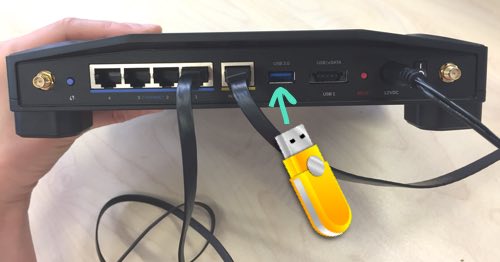
2 단계: expressvpnrouter.com에 로그인.
3 단계 : 딸깍 하는 소리 체계 상단 네비게이션 바에서 마운트 포인트.
마운트 포인트 목록에 USB 장치에 대한 새로운 항목이 있어야합니다.
마운트 포인트 목록이 비어 있으면를 클릭하여 라우터를 재부팅하십시오 재부팅 > 재부팅 수행. 그러면 USB 키가 마운트 포인트 목록에 나타납니다.
검사 가능 과 마운트 포인트 경로를 클립 보드에 복사. (이 예에서 우리의 경로는 / mnt / sda1.)
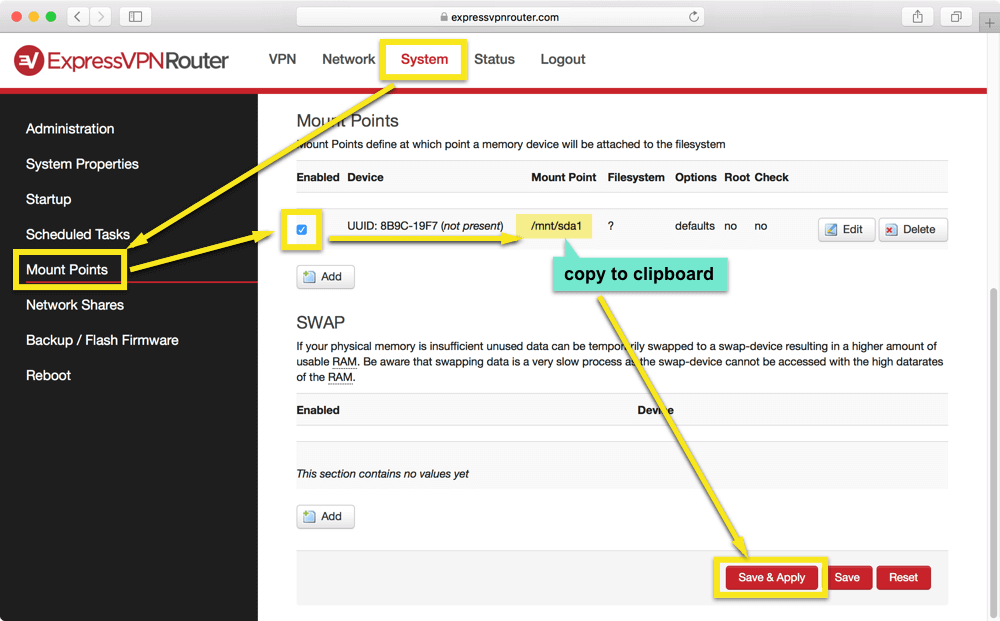
4 단계 : 이동 네트워크 공유 사이드 바에서. “공유 디렉토리”에서 더하다.

5 단계 : 디렉토리 이름을 입력 한 다음 복사 한 마운트 포인트 경로를 붙여 넣습니다 “마운트 포인트”화면에서 검사 손님 허용.
딸깍 하는 소리 저장 & 대다.
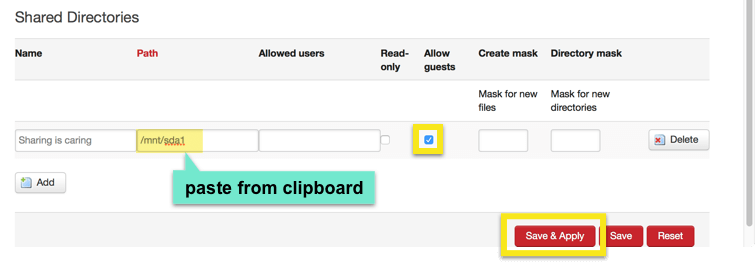
6 단계 : 사이드 바에서 재부팅, 그런 다음 클릭 재부팅 수행.
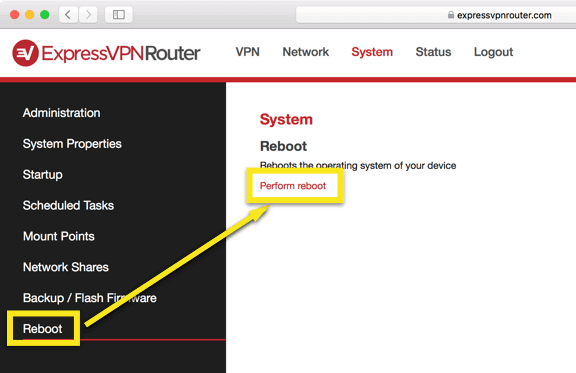
7 단계 : 컴퓨터의 공유 USB 드라이브에 액세스하십시오. (라우터가 다시 시작된 후 USB 드라이브가 공유 드라이브에 나타날 때까지 1-2 분 정도 기다려야 할 수 있습니다.)
Mac을 사용하고 있는데도 여전히 공유 드라이브가 보이지 않는 경우 다음과 같이 드라이브에 연결할 수 있습니다 : 열기 파인더 창을 선택하고 가다 > 서버에 연결…. 시작하다 192.168.42.1 서버 주소로 클릭하고 잇다.

Linksys EA6200, Netgear Nighthawk R7000 및 Asus 라우터 용 USB 드라이브 공유
이 단계는 최신 ExpressVPN 펌웨어로 플래시 한 다음 라우터에서 작동합니다 : Linksys EA6200, Netgear Nighthawk R7000 및 Asus RT-AC68U, RT-AC87U, RT-AC56R, RT-AC56S, RT-AC56U.
1 단계: 라우터 뒷면의 USB 포트에 USB 장치를 삽입하십시오.

2 단계: expressvpnrouter.com에 로그인.
3 단계: 고르다 서비스 상단 네비게이션 바에서 USB 사이드 바에서.
딸깍 하는 소리 사용 옆에 자동 드라이브 마운트.
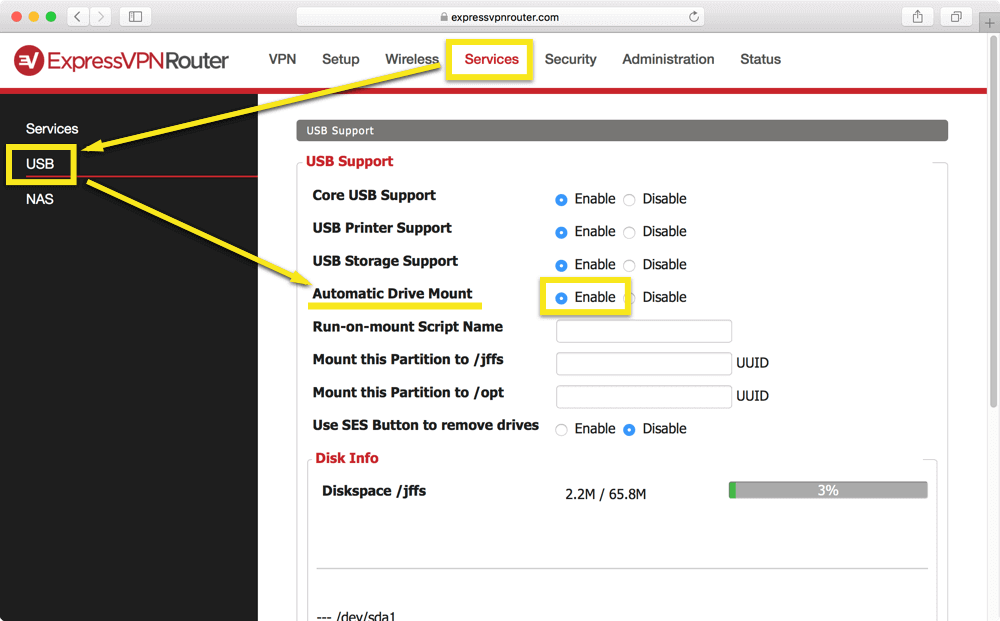
딸깍 하는 소리 설정 적용.

4 단계 : 사이드 바에서 NAS.
삼바 사용, 그때 서버 문자열과 작업 그룹을 입력하십시오.
“파일 공유”에서 > “공유”는 다음을 설정합니다.
통로: / mnt / sdaX
하위 디렉토리:
이름:
확인란을 선택하십시오 공공의
딸깍 하는 소리 설정 적용.
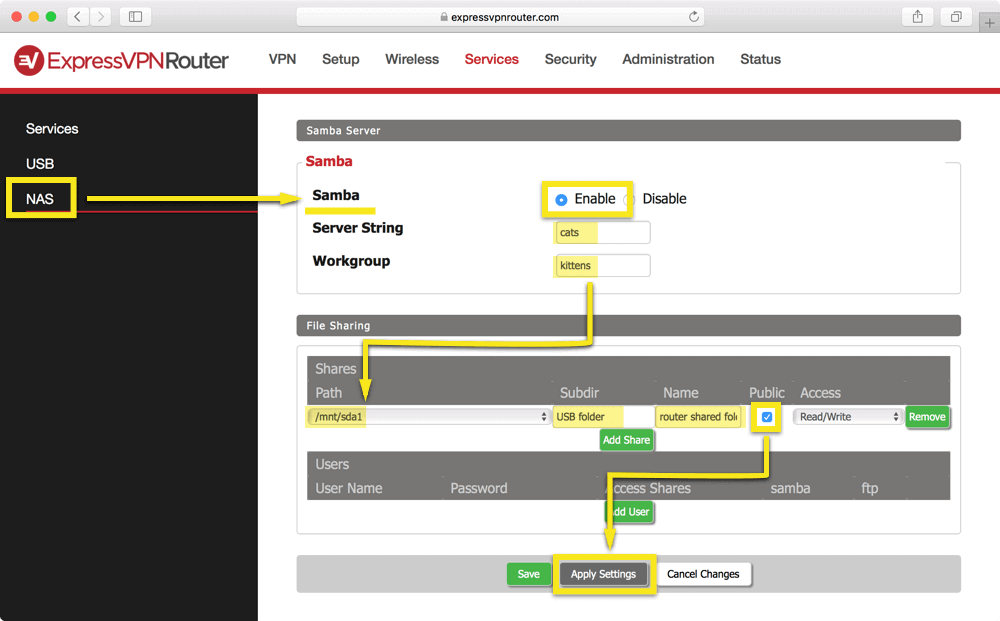
5 단계 : 컴퓨터의 공유 USB 드라이브에 액세스하십시오. (라우터가 다시 시작된 후 USB 드라이브가 나타날 때까지 1-2 분 정도 기다려야 할 수 있습니다.)
Mac을 사용하고 있는데도 여전히 공유 드라이브가 보이지 않는 경우 다음과 같이 드라이브에 연결할 수 있습니다 : 열기 파인더 창 가다 > 서버에 연결…. 시작하다 192.168.42.1 서버 주소로 클릭하고 잇다.
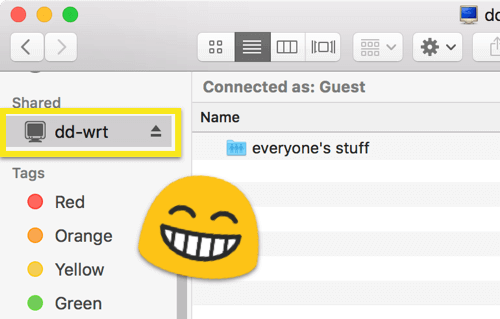

17.04.2023 @ 16:52
이 튜토리얼은 ExpressVPN 라우터 네트워크를 통해 USB 저장 장치의 내용을 공유하는 방법을 보여줍니다. 이 단계는 최신 ExpressVPN 펌웨어로 플래시 된 Linksys WRT1200AC, WRT1900AC (S) 및 WRT3200ACM 라우터에서 작동합니다. USB 장치를 라우터 뒷면의 USB 포트에 삽입하고 expressvpnrouter.com에 로그인하여 마운트 포인트를 설정하면 컴퓨터에서 공유 USB 드라이브에 액세스할 수 있습니다. 이 튜토리얼은 Linksys EA6200, Netgear Nighthawk R7000 및 Asus 라우터 용 USB 드라이브 공유에 대해서도 설명합니다.